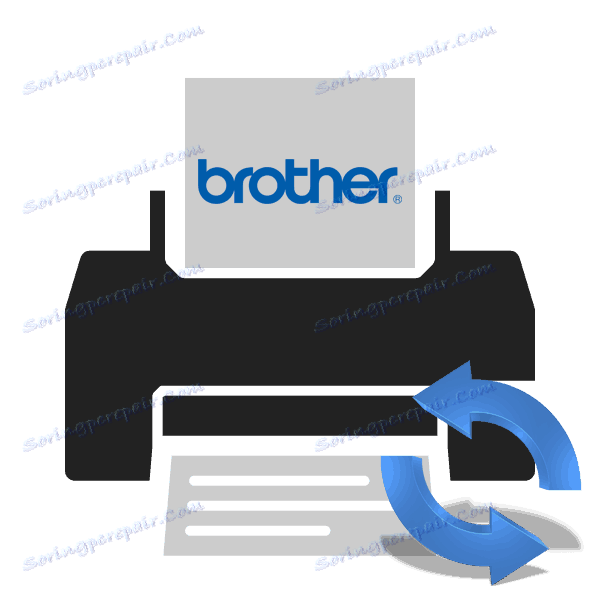Ponovno postavite Brother pisač toner brojač
Gotovo svi modeli Brotherovih pisača i MFP-ova opremljeni su posebnim ugrađenim mehanizmom koji prati ispisane stranice i blokira tintu, nakon što treba završiti. Ponekad korisnici, punjenje uloška, suočavaju se s problemom u kojem toner nije otkriven ili se pojavi obavijest o zamjeni. U tom slučaju, za nastavak ispisa, morate resetirati brojač tinte. Danas ćemo govoriti o tome kako to učiniti sami.
sadržaj
Ponovno postavljanje Brother brojača tonera pisača
Upute u nastavku bit će optimalne za većinu modela uređaja za ispis tvrtke Brother, jer svi imaju sličan dizajn i često su opremljeni TN-1075 spremnikom. Pogledat ćemo na dva načina. Prvi je pogodan korisnicima višenamjenskih pisača i pisača s ugrađenim zaslonom, a drugi je univerzalni.
Metoda 1: Soft Toner Reset
Razvojni programeri stvaraju dodatne funkcije održavanja za njihovu opremu. Među njima je alat za resetiranje boje. Pokreće se samo putem ugrađenog zaslona i stoga nije prikladan za sve korisnike. Ako ste sretni vlasnik uređaja sa zaslonom, poduzmite sljedeće korake:
- Uključite sve-u-jednom i pričekajte da bude spreman za upotrebu. Dok prikazuje tekst "Čekaj", ne vrijedi ni pritisnuti ništa.
- Zatim otvorite bočni poklopac i kliknite gumb "Obriši" .
- Na zaslonu ćete vidjeti pitanje o zamjeni bubnja, za pokretanje postupka, kliknite na "Start" .
- Nakon što poruka "Čekaj" nestane sa zaslona, pritisnite strelice gore i dolje nekoliko puta da biste prikazali broj 00 . Potvrdite akciju klikom na "OK" .
- Zatvorite pokrovni poklopac ako se na zaslonu pojavi odgovarajući natpis.
- Sada možete otići na izbornik, pomicati se pomoću strelica kako biste se upoznali s trenutnim stanjem brojača. Ako je operacija uspješna, njegova će vrijednost biti jednaka 100% .






Kao što možete vidjeti, resetiranje boje kroz softversku komponentu jednostavna je stvar. No, svatko nema ugrađeni zaslon i ta metoda nije uvijek učinkovita. Stoga preporučujemo da obratite pažnju na drugu opciju.
Način 2: Ručno resetiranje
Brother uložak ima senzor za resetiranje. Treba ga aktivirati ručno, a zatim će se dogoditi uspješno ažuriranje. Da biste to učinili, morate samostalno ukloniti komponente i izvršiti preostale radnje. Cijeli postupak je sljedeći:
- Uključite pisač, ali se ne povežite s računalom. Obavezno uklonite papir ako je instaliran.
- Otvorite gornji ili bočni poklopac za pristup spremniku. Učinite tu radnju, s obzirom na značajke dizajna vašeg modela.
- Izvadite uložak iz opreme povlačenjem prema vama.
- Odspojite uložak i jedinicu bubnja. Taj je postupak intuitivan, samo trebate ukloniti zasun.
- Umetnite dio bubnja natrag u uređaj kao što je ranije instaliran.
- Osjetnik za nulu će se nalaziti na lijevoj strani unutar pisača. Morate gurati ruku kroz ladicu za papir i prstom pritisnite senzor.
- Držite je i zatvorite poklopac. Pričekajte da stroj počne raditi. Nakon toga pustite senzor na trenutak i ponovno pritisnite. Držite dok se motor ne zaustavi.
- Ostaje samo montirati kasetu natrag u bubanj i možete početi ispisivati.
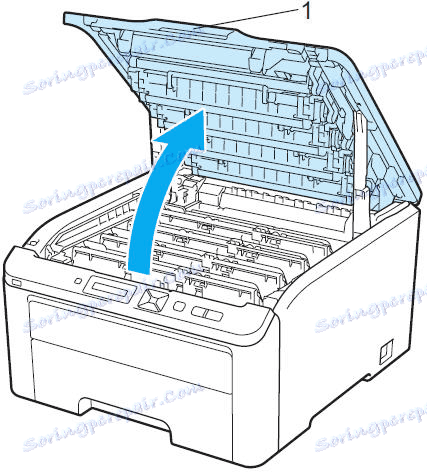



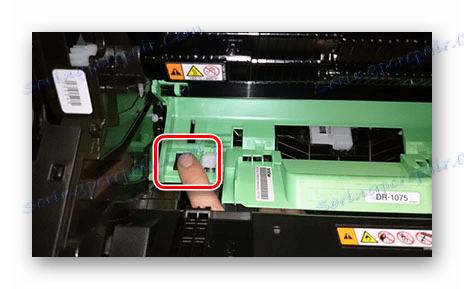

Ako nakon resetiranja na dva načina još uvijek primite obavijest da toner nije prepoznat ili je tinta ispala, preporučujemo da provjerite uložak. Ako je potrebno, treba ga ponovno napuniti. To možete učiniti kod kuće, koristeći upute pridodane uređaju ili se obratite servisnom centru za pomoć.
Pregledali smo dva dostupna načina za poništavanje brojača tonera na pisače i Brother MFP. Treba imati na umu da neki modeli imaju nestandardni dizajn i koriste patrone različitih formata. U ovom slučaju, najbolje rješenje bi bilo koristiti usluge servisnih centara, jer fizička intervencija u komponentama može uzrokovati kvar uređaja.
Vidi također:
Rješavanje problema papira koji je zaglavljen u pisaču
Rješavanje problema pri zaglavljanju papira na pisaču
Ispravno kalibriranje pisača